- Autor Abigail Brown [email protected].
- Public 2023-12-17 06:41.
- Zadnja izmjena 2025-01-24 12:04.
sfc /scannow komanda je jedan od nekoliko specifičnih prekidača dostupnih u sfc komandi, uslužnom programu Command Prompt koji poziva System File Checker.
Iako postoji mnogo različitih stvari koje možete učiniti sa komandom, sfc /scannow je najčešći način na koji se koristi sfc komanda.
Sfc /scannow će pregledati sve važne Windows datoteke na vašem računaru, uključujući Windows DLL datoteke. Ako provjera sistemskih datoteka pronađe problem sa bilo kojom od ovih zaštićenih datoteka, zamijenit će je.
Kako koristiti SFC /Scannow
-
Otvorite komandnu liniju kao administrator, vrlo često se naziva "povišena" komandna linija.
Da bi komanda sfc /scannow radila ispravno, mora se izvršiti iz povišenog prozora komandne linije u Windows 11, Windows 10, Windows 8, Windows 7 i Windows Vista.
-
Upišite sljedeću komandu i zatim pritisnite Enter.
sfc /scannow

Image Da biste koristili System File Checker iz komandne linije kroz napredne opcije pokretanja ili opcije oporavka sistema, pogledajte odeljak Izvršavanje SFC /SCANNOW izvan Windowsa ispod za neke neophodne promene u načinu na koji izvršavate komandu.
System File Checker će sada potvrditi integritet svake zaštićene datoteke operativnog sistema na vašem računaru. Možda će trebati neko vrijeme da se završi.
Kada se proces verifikacije završi, vidjet ćete nešto poput ovoga u prozoru komandne linije, pod pretpostavkom da su problemi pronađeni i ispravljeni:
Windows Resource Protection je pronašao oštećene datoteke i uspješno ih popravio. Detalji su uključeni u CBS. Log windir\Logs\CBS\CBS.log. Na primjer C:\Windows\Logs\CBS\CBS.log. Imajte na umu da evidentiranje trenutno nije podržano u scenarijima offline servisiranja.
…ili nešto ovako, ako nisu pronađeni problemi:
Windows Resource Protection nije pronašao nikakve povrede integriteta.
U nekim situacijama, najčešće u Windows XP i Windows 2000, možda će vam trebati pristup vašem originalnom Windows instalacionom CD-u ili DVD-u u nekom trenutku tokom ovog procesa.
-
Ponovo pokrenite računar ako sfc /scannow popravi fajlove. Provjera sistemskih datoteka može ili ne mora tražiti od vas da ponovo pokrenete, ali čak i ako to ne učini, trebali biste ponovo pokrenuti svejedno.
- Ponovite bilo koji proces koji je uzrokovao vaš prvobitni problem da vidite da li ga je sfc /scannow riješio.
Kako protumačiti CBS.log fajl
Svaki put kada pokrenete System File Checker, kreira se LOG fajl koji navodi svaki fajl koji je proveren i svaku operaciju popravke koja je završena.
Pod pretpostavkom da je Windows instaliran na C: disk, onda se log fajl može pronaći ovdje i otvoriti pomoću Notepad-a ili nekog drugog uređivača teksta:
C:\Windows\Logs\CBS\CBS.log
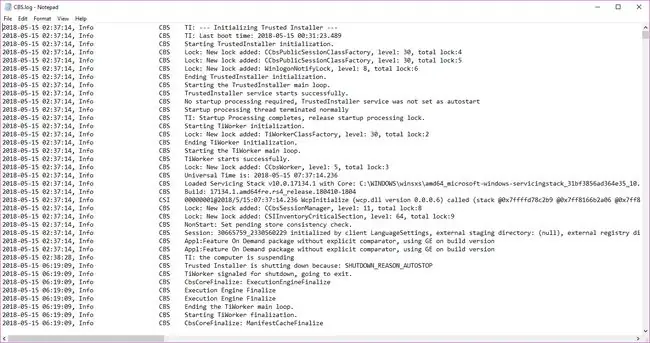
Ova datoteka bi mogla biti korisna za napredno rješavanje problema ili kao resurs za osobu tehničke podrške koja bi vam mogla pomoći.
Izvršavanje SFC /SCANNOW izvan Windowsa
Kada pokrenete sfc /scannow izvan Windows-a, na primjer iz komandne linije koja je dostupna kada pokrenete sistem sa vašeg Windows instalacionog diska ili fleš diska, ili sa diska za popravku sistema ili diska za oporavak, moraćete da kažete sfc komanda tačno tamo gde postoji Windows.
Evo primjera:
sfc /scannow /offbootdir=d:\ /offwindir=d:\windows
Opcija /offbootdir=specificira slovo pogona, dok /offwindir=opcija specificira Windows putanju, ponovo uključujući slovo diska.
U zavisnosti od toga kako je vaš računar konfigurisan, komandna linija, kada se koristi izvan Windows-a, ne dodeljuje uvek slova drajvu na isti način na koji ih vidite iz Windows-a. Drugim riječima, Windows može biti na C:\Windows kada ga koristite, ali D:\Windows iz komandne linije u ASO ili SRO.
U većini instalacija Windows 11, Windows 10, Windows 8 i Windows 7, C: obično postaje D: a u Windows Vista, C: je obično i dalje C:. Da biste bili sigurni, potražite disk sa folderom Korisnici na njemu - to će biti disk na kojem je instaliran Windows, osim ako nemate više instalacija Windowsa na više diskova. Potražite fascikle u komandnoj liniji pomoću komande dir.






